Come recuperare i dati Momento da un iPhone
Momento è un'app premiata, un diario / diario privato intelligente che ti aiuta a catturare e raccogliere ricordi per cercare, esplorare, rivivere e condividere la tua storia di vita.
Momento è stato presentato come Editors 'Choice di Apple (novembre 2015), Starbucks Pick of the Week (2016 e 2011) e Apple App of the Year per Apple (dic 2011). Il team ha collaborato con aziende come Instagram (2011) e Uber (2014) come partner di lancio di API.
Se hai perso i dati di accesso o cancellati dall'app di Momento by d3i Ltd, saremo in grado di aiutarti a recuperare questi dati con iPhone Backup Extractor.
Se hai già un backup di iTunes creato quando i dati di Momento erano ancora presenti sul tuo iPhone, puoi andare avanti alla sezione di recupero.
Se non hai un backup di iTunes e hai ancora i dati Momento sul tuo iPhone, puoi crearne uno immediatamente usando iPhone Backup Extractor o iTunes.
Come estrarre i dati dall'app Momento:
- Avvia iPhone Backup Extractor e seleziona il tuo backup dalla barra di navigazione a sinistra. Vai alla scheda "App View" e seleziona l'app Momento dall'elenco delle app.
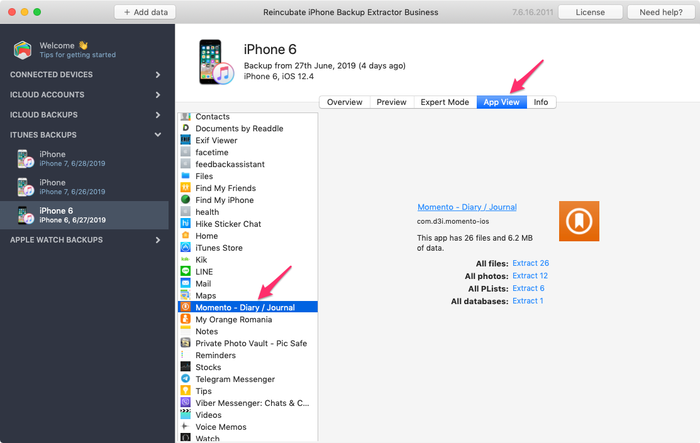
- Per estrarre tutte le foto che hai allegato al tuo diario, fai clic sul link "Estrai" posto accanto a "Tutte le foto", dalla schermata di destra.
- Per estrarre i tuoi testi dal tuo diario, dovrai estrarre il file del database. Per fare ciò, fare clic su "Estrai collegamento" accanto a "Tutti i database". Il file estratto si chiama
Momento.sqlitee puoi aprirlo con uno strumento SQLite gratuito. - Apri il file
Momento.sqlitecon DB Browser, quindi vai alla scheda "Sfoglia dati". Seleziona la tabella chiamataZMOMENTe guarda la colonna chiamataZNOTES. Qui dovresti trovare tutti i testi che hai salvato nel tuo diario. Puoi anche estrarre questa tabella in un file CSV usando ilFile menu→Export→Table(s) as CSV file…
Come ripristinare i dati Momento su un iPhone
Se stai anche cercando di rimettere i dati Momento estratti sul tuo iPhone, è possibile farlo con iPhone Backup Extractor. Per fare ciò, segui questa guida dettagliata:
- Estrai i tuoi dati Momento (foto e file di database Sqlite usando la guida dall'alto).
- Assicurati di avere l'app Momento installata sul tuo iPhone (eventualmente creane una sola e assicurati di allegare anche una foto, solo per consentire all'app di creare la struttura delle cartelle necessarie).
- Crea un nuovo backup per il tuo dispositivo utilizzando iPhone Backup Extractor o iTunes.
- Avvia iPhone Backup Extractor e seleziona questo nuovo backup dalla barra di navigazione a sinistra.
- Vai alla scheda Modalità esperto, espandi
Applications→com.d3i.momento-ios→Library→Application Support→Database. Fare clic con ilMomento.sqlitedestro sul fileMomento.sqlitee selezionare il file Sostituisci. Seleziona il fileMomento.sqliteestratto dal backup originale e fai clic su "Apri".
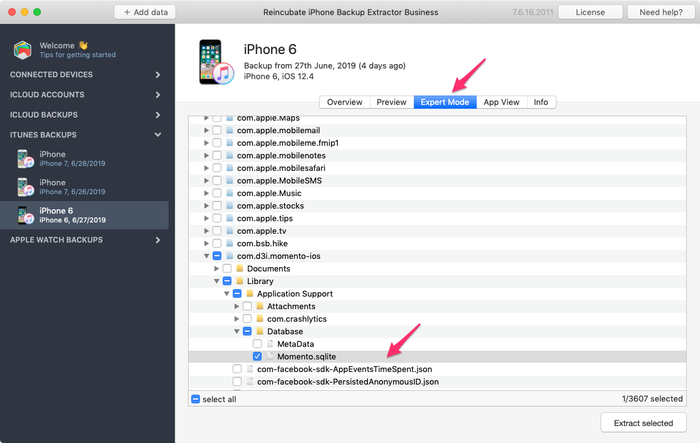
- Per includere anche le tue foto, vai su
Applications→com.d3i.momento-ios→Library→Application Support→Attachments, fai clic con il pulsante destro del mouse sulla cartella Allegati e seleziona l'opzione Aggiungi file. Seleziona tutti i file di foto estratti in precedenza dal backup originale e fai clic su Apri. - Il passaggio finale consiste nel ripristinare questo backup di iTunes sul dispositivo utilizzando iTunes. Ora dovresti avere tutti i tuoi dati Momento.
